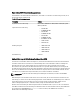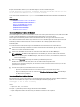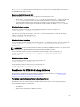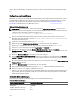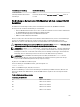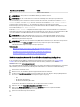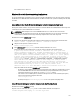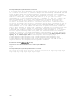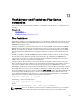Users Guide
Um Ihre Art der Terminalsoftware zu konfigurieren, führen Sie die in den folgenden Abschnitten aufgeführten Schritte
aus.
Konfigurieren von Linux Minicom
Minicom ist ein serielles Dienstprogramm für Schnittstellenzugriff unter Linux. Die folgenden Schritte beziehen sich auf
die Konfiguration von Minicom Version 2.0. Andere Versionen von Minicom können geringfügig abweichen, erfordern
jedoch die selben grundlegenden Einstellungen. Verwenden Sie die Informationen in Erforderliche Minicom-
Einstellungen zur Konfiguration anderer Minicom-Versionen.
Minicom Version 2.0 konfigurieren
ANMERKUNG: Für beste Ergebnisse stellen Sie die Eigenschaft cfgSerialConsoleColumns so ein, dass sie der
Anzahl der Spalten entspricht. Beachten Sie, dass die Eingabeaufforderung zwei Zeichen beansprucht. Geben Sie
zum Beispiel für ein 80-Spalten-Terminalfenster folgendes ein:
racadm config –g cfgSerial –o cfgSerialConsoleColumns 80.
1. Wenn Sie keine Minicom-Konfigurationsdatei haben, fahren Sie mit dem nächsten Schritt fort. Wenn Sie eine
Minicom-Konfigurationsdatei haben, geben Sie minicom <Minicom-Konfigurationsdateiname> ein
und fahren Sie mit Schritt 12 fort.
2. Geben Sie bei der Linux-Eingabeaufforderung minicom -s ein.
3. Wählen Sie die Option Seriellen Anschluss einrichten aus und drücken Sie die Taste <Eingabe>.
4. Drücken Sie <a> und wählen Sie dann das entsprechende serielle Gerät aus (Beispiel: /dev/ttyS0).
5. Drücken Sie <e> und stellen Sie dann die Option Bps/Par/Bits auf 115200 8N1 ein.
6. Drücken Sie <f> und stellen Sie dann die Hardware-Datenflusssteuerung auf Ja und die Software-
Datenflusssteuerung auf Nein ein. Um das Menü Seriellen Anschluss einrichten zu beenden, drücken Sie die Taste
<Eingabe>.
7. Wählen Sie Modem und Wählen aus und drücken Sie die Taste <Eingabe>.
8. Im Menü Modem-Wählen und Parameter-Setup drücken Sie die <Rücktaste>, um die Einstellungen bei init, reset,
connect und hangup zu löschen, damit diese leer sind, und drücken dann die Taste <Eingabe>, um den jeweiligen
Leerwert zu speichern.
9. Wenn alle angegebenen Felder gelöscht sind, drücken Sie die Taste <Eingabe>, um das Menü Modem-Wählen und
Parameter-Setup zu beenden.
10. Wählen Sie Minicom beenden aus und drücken Sie die Taste <Eingabe>.
11. An der Befehls-Shell-Eingabeaufforderung geben Sie minicom <Minicom-Konfigurationsdateiname> ein.
12. Drücken Sie <Strg+a>, <x>, <Eingabe>, um Minicom zu beenden.
Stellen Sie sicher, dass das Minicom-Fenster eine Anmeldeaufforderung anzeigt. Wenn die Anmeldeaufforderung
angezeigt wird, wurde Ihre Verbindung erfolgreich hergestellt. Sie können sich jetzt anmelden und auf die CMC-
Befehlszeilenschnittstelle zugreifen.
Erforderliche Minicom-Einstellungen
Verwenden Sie die folgende Tabelle zum Konfigurieren einer beliebigen Minicom-Version.
Tabelle 28. Minicom-Einstellungen
Beschreibung der Einstellung Erforderliche Einstellung
Bit/s/Par/Bit 115200 8N1
Hardware-Datenflusssteuerung Ja
Software-Datenflusssteuerung Nein
154